Tp списък с връзки на свързаните устройства. Какво трябва да ви поражда загриженост? Програми за наблюдение на всички, които са свързани с Wi-Fi
На нашия уеб сайт вече има подобни инструкции за маршрутизатори от ZyXEL, Asus и D-Link. Но как да видите кой е свързан с Wi-Fi, ако маршрутизаторът е от TP-LINK, все още не съм написал. Има и техните нюанси, следователно сега ще разгледаме все повече и повече подробно.
Не знам защо, но мнозина се интересуват от въпроса кой друг е свързан с Wi-Fi, който "открадва" интернет и как да го блокира. Веднага мога да кажа, че ако имате добра парола за Wi-Fi мрежа, а след това в списъка на свързаните клиенти, едва ли ще видите устройства от трети страни. Трябва да сте настроили добра парола, уверете се. На тази тема има дори.
Така че, ако имате съмнения и ви се струва, че някой друг е "закачен" във вашия Wi-Fi, той може лесно да бъде проверен. И ако имате TP-LINK рутер, тогава тази инструкция е за вас.
TP-LINK: как да разбера кой е свързан с Wi-Fi и да заключи устройството?
В настройките отидете в раздела "Безжичен" (безжичен режим), Ако имате маршрутизатор с двойна лента, отворете раздела с желаната мрежа (2,4 GHz или 5 GHz). И веднага отидете на "Wireless Statistics" (безжична статистика).
Там таблицата ще покаже всички устройства, които са свързани към вашия Wi-Fi. Можете да кликнете върху бутона "Обнови", за да актуализирате списъка.
Честно казано, информацията там не е много информативна, затова Ви съветвам да отидете в раздела "DHCP" - "DHCP Client List" (DHCP клиентски списък), Там ще бъде посочено поне името на устройството.
![]()
Ако откриете, че няма ваше устройство, можете да го блокирате. Блокирайте най-добре с MAC адрес. Но има и друг начин: просто да промените паролата за Wi-Fi. И всички устройства, свързани с вашия Wi-Fi, сами "падат". А вие се свързвате с нова парола.
Блокиране на клиенти на Wi-Fi по MAC адрес на маршрутизатора на TP-LINK
От таблиците по-горе, които показах, копирайте MAC адреса на устройството, което искате да блокирате. Отворете раздела "Безжична връзка" (безжичен режим) - "Безжична MAC филтриране" (Филтриране на MAC адрес).
Филтрирането трябва да е активирано (в състояние Enabled). А настройките на заключването са в състояние "Отхвърляне". Кликнете върху бутона "Добавяне на нов", за да добавите ново устройство.
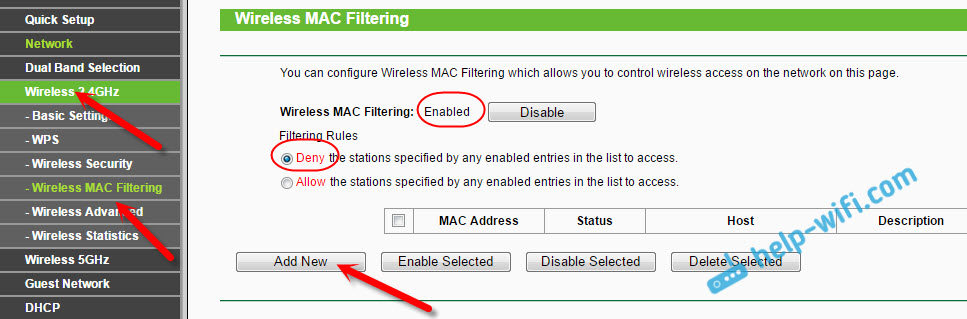
Посочете MAC адреса на желаното устройство, въведете описание и запазете правилото.
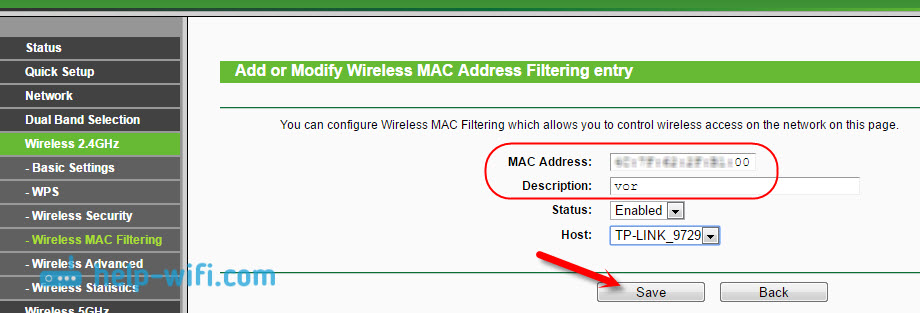
Рестартирайте маршрутизатора. Заключеното устройство ще бъде деактивирано и няма да може да се свърже повече. Но все пак ще променя паролата Wi-Fi мрежа.
Как да видите списъка на клиентите на Wi-Fi, ако маршрутизаторът на TP-LINK е с новата страница с настройки
Някои модеми на маршрутизаторите от TP-LINK вече са придобили нов уеб интерфейс. По принцип това са устройства от линията на стрелката (но не всички). В настройките в новия контролен панел отидете в горната част на "Basic" (основна настройка), Ще видите карта на мрежата. Ще има безжични клиенти. Кликнете върху тях и отстрани или от долната част на списъка с устройства, които са свързани към вашия Wi-Fi.
![]()
Жалко е, че не направиха възможно заключването на устройства направо от тази маса.
За да блокирате устройства с маршрутизатори с нов фърмуер, трябва да отидете на "Advanced" (разширени настройки), След това отворете раздела "Безжичен" (безжичен режим) - "Безжична MAC филтриране" и да създадете правило, както показах по-горе.
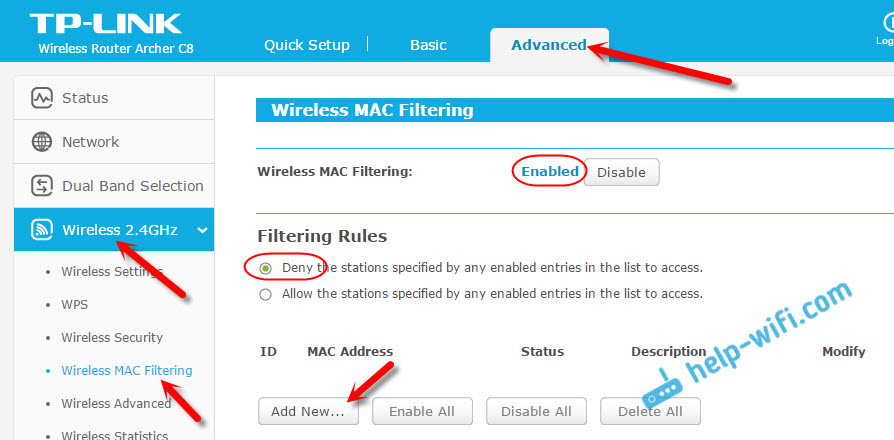
Това е всичко. Сега знаете как можете да видите списъка с всички устройства, които са свързани към безжичната мрежа. И ако е необходимо, блокирайте отделни устройства.
Към днешна дата Wi-Fi съществува в почти всеки дом и офис, както и в различни места за забавление. Това ще позволи на потребителите лесно да се свържат с интернет, когато това стане необходимо.
Разбира се, безплатно безжичен достъп е значително удобство, но собствениците на маршрутизатори са загрижени за следния въпрос: "Как да разберете кой е свързан с определено WIFI?" Този проблем е съвсем често срещан днес, така че си заслужава да погледнете всички нюанси.
Работният дневник може да се поддържа в маршрутизатора в зависимост от конкретния модел. Въпреки това, проблематично е да се намери информация, която може да бъде полезна. Най-лесно е да видите текущото състояние в момента и да определите колко устройства са свързани. Вярно е, че този метод не е достатъчно надежден, защото показва информация за определен период от време.
Какво трябва да ви поражда загриженост?
Собствениците на рутери трябва да бъдат предупредени, ако се появят следните проблеми:
Намаляване на скоростта на предаване на данни (това се улеснява от много причини, но най-разпространеното е връзката на устройствата на други хора);
интензивно трептене на индикатора (по правило подобно явление се наблюдава при обмен на данни с интернет).
Ако устройствата в момента не работят и индикаторът свети, това е причина за безпокойство.
Таблица на свързаното оборудване
Потребителите са готови да използват много начини да разберат кой е свързан с WIFI. В крайна сметка това намалява качеството на собственика. За да проверите дали Wi-Fi е свързан с безскрупулни потребители, можете да използвате метода за преглед на технологичната таблица. За да го осъществите, трябва да въведете IP адреса в низа на браузъра и след това да изпълните обвивката.
По този начин се извършват следните действия:
1. Отидете в менюто "Старт".
2. Изберете секцията "Търсене".
3. Въведете "cmd" и натиснете "Enter".
4. Командата "ipconfig" се изпълнява. В близост до шлюза по подразбиране можете да видите адреса на маршрутизатора.
Когато сте задали данните за вход и парола, в прозореца, който се показва на екрана, ще се покаже списък на устройствата, свързващи маршрутизатора. В случай, когато се спазват непознати IP и MAC адреси, е необходимо тези потребители да бъдат блокирани. Можете също така да ги ограничите до приоритет за определен период от време.
Как да разбера кой е свързан към Wi-Fi при използване на настройките на рутера?
Този метод е съвсем прост. Когато има съмнения относно факта, че някой е свързан с WIFI, трябва да проверите това предположение. За да направите това, трябва да преминете към настройките и да зададете съответния раздел, където ще се показва цялата информация. За да посетите панела за настройки, е необходимо да въведете номера в адресната лента на браузъра, която може да се намери на гърба на маршрутизатора. Те могат да се различават в зависимост от модела на маршрутизатора, но основно е 192.168.0.1 или 192.168.1.1. Освен това тези номера, както и данните за вход и паролата могат да се видят в техническата документация.
След като въведете всички данни, трябва да кликнете върху бутона "OK" и да преминете към настройките на устройството. Първо трябва да отидете в секцията "Основни настройки" и след това да отидете в менюто "Безжичен режим", като изберете елемента "Статистика на безжичния режим" там. Вдясно от прозореца, който се отваря, можете да намерите броя на станциите, свързани към безжична връзка Wi-Fi.
В тази статистика можете също да видите MAC адресите на устройствата, общия брой пакети и типа криптиране. Собствениците на маршрутизатори с достатъчно опит знаят, че е възможно да се провери връзката на друго оборудване към тяхната Wi-Fi, когато използвате кабел. Разделът "DHCP" се използва за тази цел, където трябва да намерите елемента "DHCP client list". Ако има свързани устройства, не само техният MAC адрес ще се показва, но и IP адресът.
Блокиране на MAC адреса на друг човек
Когато собственикът безжична връзка открива чужди връзки, трябва да блокирате MAC адреса. Това е съвсем просто, за да изпълнявате това, просто трябва да филтрирате чужди устройства. За да реализирате тези цели, трябва да посетите раздела "Филтриране на MAC адрес" и да зададете опцията "Активиране". След това трябва да зададете бутона на първия параметър. След това се препоръчва да добавите адрес на някой друг и да запазите промените. Това прави възможно блокирането на достъпа до интернет за външни устройства, които вече няма да могат да използват Wi-Fi.
Задайте парола за Wi-Fi
За да защитите своя Wi-Fi от други потребители, трябва да зададете парола. След това достъпът до интернет ще бъде ограничен и собственикът на маршрутизатора ще се освободи от различни проблеми, свързани например с ниска скорост на предаване на данни. Препоръчва се паролата да се избере много внимателно. Това е необходимо, за да се предотврати разпускането на неупълномощени лица. Ако използвате прост и предвидим шифър, той няма да попречи на други потребители да се свържат с безжичната мрежа. Желателно е да се приложи комбинация от големи и малки букви, цифри и препинателни знаци. Също така се препоръчва да го направите по-дълго.
Извършване на сканиране местни мрежови мрежи
Има още една възможност, как да разберете кой е свързан към WIFI. Състои се от сканиране на локалната мрежа. Първо, въведете IP адреса на компютъра и изберете желания обхват. При проверката се показват два адреса:
- свързаното устройство;
модем.
В случай че има повече, това означава, че устройствата на трети страни са свързани към Wi-Fi. Понякога потребителите инсталират WEP криптиране, но този метод е ненадежден. Към днешна дата има програми, които ви позволяват да счупите защитата и да се свържете с интернет. WPA представлява бариера, която е по-осъществима, но не всички стари модели на рутер поддържат този протокол.
Безжичен мрежов наблюдател
Има програма, предназначена да тества връзките на трети страни с WIFI. Нарича се Wireless Watcher. Изтеглете програмата от официалния сайт. Това ще избегне всякакви фалшификации. Изпълнете необходимата програма от устройството, свързано към маршрутизатора, в противен случай няма да бъде получена полза от Wireless Watcher.
Когато сканирането се извърши, можете да видите не само броя на свързаните устройства, но и MAC адресите. Освен това името на производителя ще бъде видимо. Въпреки това няма да можете да дезактивирате безскрупулни потребители, когато използвате програмата. Трябва да преминете към настройките на устройството и да блокирате адресите. Опитните потребители използват специална програма, която позволява да се определи местоположението на свързаното устройство и се наблюдава точност до няколко метра.
Има много начини да разберете кой е свързан към WIFI. Всеки потребител има възможност да избере най-подходящия за него.
Това ръководство ще ви покаже как да се бързо да разберете кой ви е свързан към Wi-Fi мрежа, ако има съмнения, че използването на интернет е не само вас. Примери ще бъдат дадени за най-често срещаните рутери - D-Link (. DIR-300, DIR-320, DIR-615 et Al), ASUS (RT-G32, RT-N10, RT-N12 и др.), TP-Link.
В предварително, ще отбележа, че вие ще бъдете в състояние да установи факта на връзката на неупълномощени лица до безжичната мрежа, но за да се определи кои от съседите седи в интернет може да се провали, защото на наличната информация ще бъде само на вътрешния IP адрес, MAC-адрес и, понякога , името на компютъра в мрежата. Въпреки това дори тази информация ще бъде достатъчна, за да се вземат подходящи мерки.
Какво ви трябва, за да видите списъка с тези, които са свързани
Първо, за да видите кой е свързан с безжичната мрежа, ще трябва да отидете в уеб интерфейса на настройките на маршрутизатора. Това се прави много лесно от всяко устройство (не непременно от компютър или лаптоп), свързано с Wi-Fi. Ще трябва да въведете IP адреса на маршрутизатора в адресната лента браузър и след това - вход и парола, за да влезете.
Почти всички стандартен рутер адрес - е 192.168.0.1 и 192.168.1.1 и потребителско име и парола - администратор. Също така тази информация обикновено се обменя на стикер, разположен под или зад безжичния рутер. Тя може също да се случи, че вие или някой друг сте променили паролата си време на първоначалната настройка, като в този случай е необходимо да се припомни, (или нулиране на рутера до фабричните настройки). Повече подробности за всичко това, ако е необходимо, можете да прочетете в ръководството.
Разберете кой е свързан към Wi-Fi на маршрутизатора на D-Link
След като влезете в уеб интерфейса настройките на D-Link, в долната част на страницата, кликнете върху Разширени настройки. След това в елемента "Статус" кликнете върху двойната стрелка надясно, докато не видите връзката "Клиенти". Кликнете върху него.
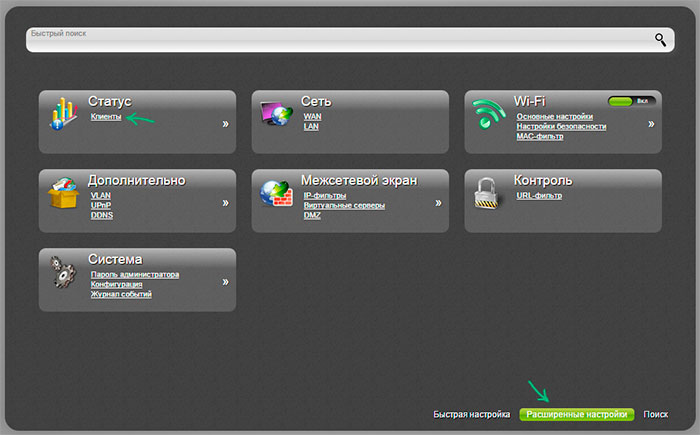
Ще видите списък с устройствата, които понастоящем са свързани с безжичната мрежа. Може би не можете да определите кои устройства ви, и какво - не, но може просто да се види дали броят на Wi-Fi клиенти сред всички ваши устройства, работещи в мрежата (включително телевизори, телефони, игрови конзоли и т.н.). Ако има някаква необяснима несъответствие, тя може да има смисъл да промените паролата за достъп до Wi-Fi (или да го инсталирате, ако не са го направили) - инструкции в този смисъл в моя сайт в раздела Конфигуриране на рутера.
Как да видите списъка с клиенти на Wi-Fi на Asus
За да видите кой е свързан към Wi-Fi безжични маршрутизатори Asus, щракнете върху елемента от менюто "Network Map" и след това кликнете на "клиенти" (дори и ако уеб интерфейса ти изглежда по различен начин от това, което виждате в момента на екранната снимка, всички действия, които са едни и същи).
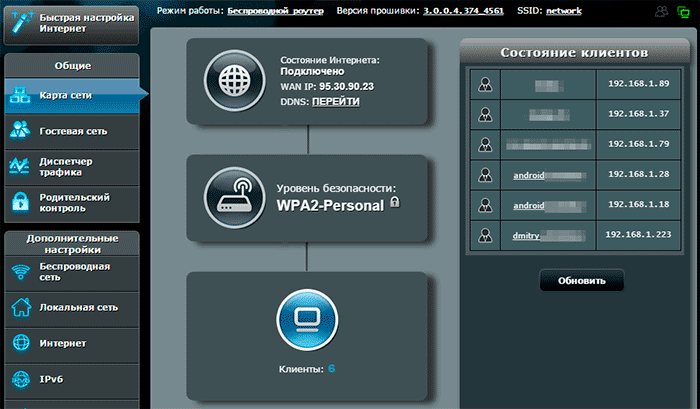
В списъка с клиенти ще видите не само на броя на дяловете и-IP-адрес, но в мрежата имена за някои от тях, които ще се определи по-точно какъв вид устройство.
Забележка: Asus показва не само тези клиенти, които в момента са свързани с, но като цяло, всички, които са свързани с последното рестартиране (загуба на мощност, нулиране) рутер. Това означава, че ако приятел дойде при вас и отиде в интернет от телефона, тогава той също ще бъде в списъка. Ако кликнете върху бутона "Актуализиране", ще получите списък на тези, които в момента са свързани с мрежата.
Списък на свързаните безжични устройства на TP-Link
За да прочетете списъка на безжичните клиенти в мрежата за рутер TP-Link, отидете в менюто "безжичен режим" и изберете "Статистика безжичен режим" - ще видите какви устройства и колко са свързани към вашата Wi-Fi мрежа.
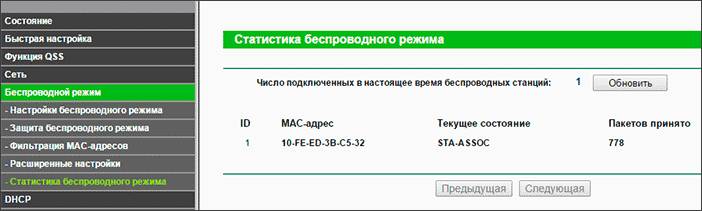
доставчици на мрежови услуги, и по-голямата част от глобалния интернет често изпитват различни проблеми, в резултат на което скоростта на достъп до интернет или до някои сайтове може да падне. В същото време, потребителите често имат WiFi-рутери подъл подозрение - ". И изведнъж някой свързан с моя WiFi-рутер и шейкове" Веднага във въображението се появява някакъв хакер в дебели очила, доста търкал ръцете си. Да, ако мрежата ви е слабо защитена или изобщо не е защитена, можете да се свържете. И не зли хакери, а вашите съседи, например.

Така че, за да не напиша такива гневни писма, достатъчно.
Друго нещо е, ако безжичната мрежа е защитена, но все още имате неясни съмнения. Как мога да разбера кой е свързан към WiFi маршрутизатора? Няма нищо по-лесно.
Как да изглеждате свързани с WiFi маршрутизатор в 6 стъпки.
1. Първо погледнете и преброите всичките си устройства, свързани или свързани безжична WiFi мрежа, Ако е възможно, е желателно да изключите WiFi на всички от тях, или поне просто да го изключите. Оставете да свържете само компютъра или лаптопа, от който ще се свържете към маршрутизатора.
3. Отидете в настройките на маршрутизатора. Ако имате затруднения с това - вижте статията.
4. В уеб интерфейса на маршрутизатора трябва да намерите раздела Wireless Status, Wireless Statistics или Wireless Clients. Ако уеб интерфейсът е русифициран - потърсете Wireless Statistics Statistics, Wireless Network Clients. Там ще видите IP адресите и MAC адресите на устройствата, свързани към вашия маршрутизатор.
5. Сравнете адресите в списъка с адресите на техните устройства.
6. Ако откриете по-малко сигурна връзка, незабавно. Също така можете да заключите свързаното устройство към MAC адреса, като използвате филтриране на MAC адреси. Въпреки че практиката показва, че това е неефективен бизнес, тъй като нападателят винаги може да променя MAC адреса.
Тя е много по-ефективно да се използва една и съща филтриране по MAC-адрес, за да се позволи достъп само за доверени устройства, както и останалата част от забраната. Как да направя това ще напиша в отделна статия.
Нека да разгледаме най-често използваните модели рутер:
Разглеждаме клиентите на рутери на Asus.
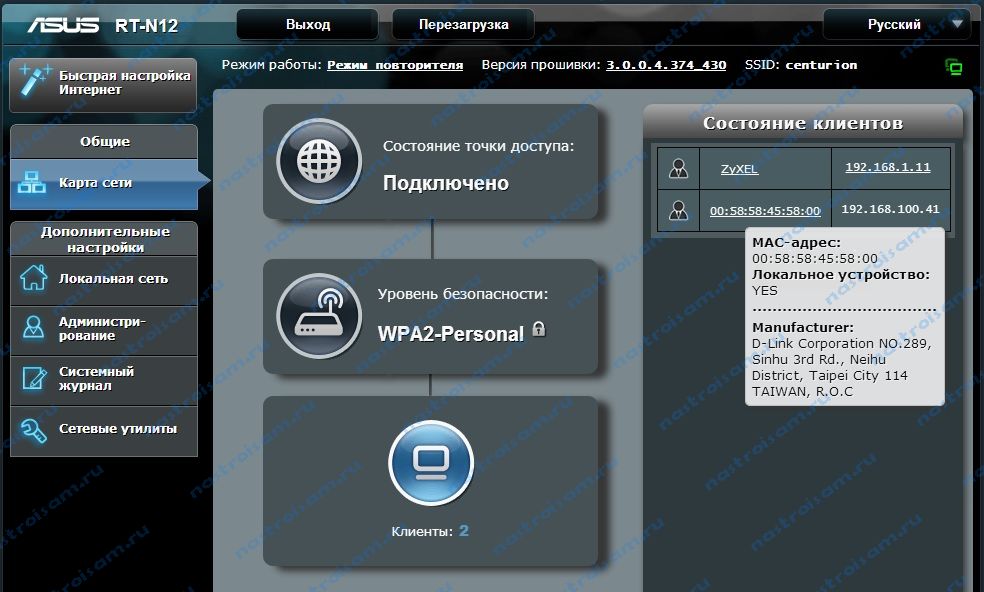
Адрес на уеб интерфейса на маршрутизаторите на Asus - http://192.168.1.1
На всички съвременни маршрутизатори Asus има нов фърмуер Asuswrt.
Можете да видите клиентите, свързани чрез безжичната мрежа, точно на главната страница на уеб интерфейса. Просто кликнете върху чашата "Клиенти" и всички клиенти на вашата безжична мрежа се появяват в таблицата отдясно. Имайте предвид, че в предишните версии на фърмуера (синьо уеб интерфейс) оглед WiFi клиентите е на разположение и на началната страница.
TP-Link маршрутизатори.
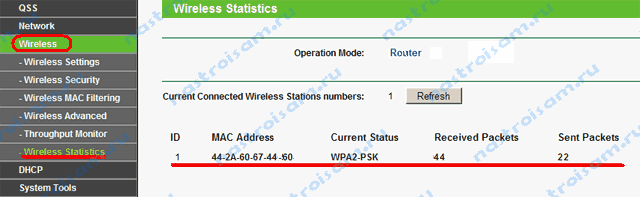
Адрес на уеб конфигуратора tP-Link маршрутизатори - http://192.168.1.1
Почти всички съвременни рутери TP-Link (TL-WR741ND, TL-WR841ND, TL-WR941ND, TL-WR1043ND) уеб интерфейс е идентичен. Затова в менюто отдясно намираме раздела Безжични статистически данни (Статистически безжичен режим в русифицирана версия). Ще видите таблица с MAC адресите на свързаните устройства. Филтрирането по MAC адреси може да бъде разрешено в секцията "Безжична MAC филтриране".
Клиенти на безжична мрежа на маршрутизатори на D-Link:
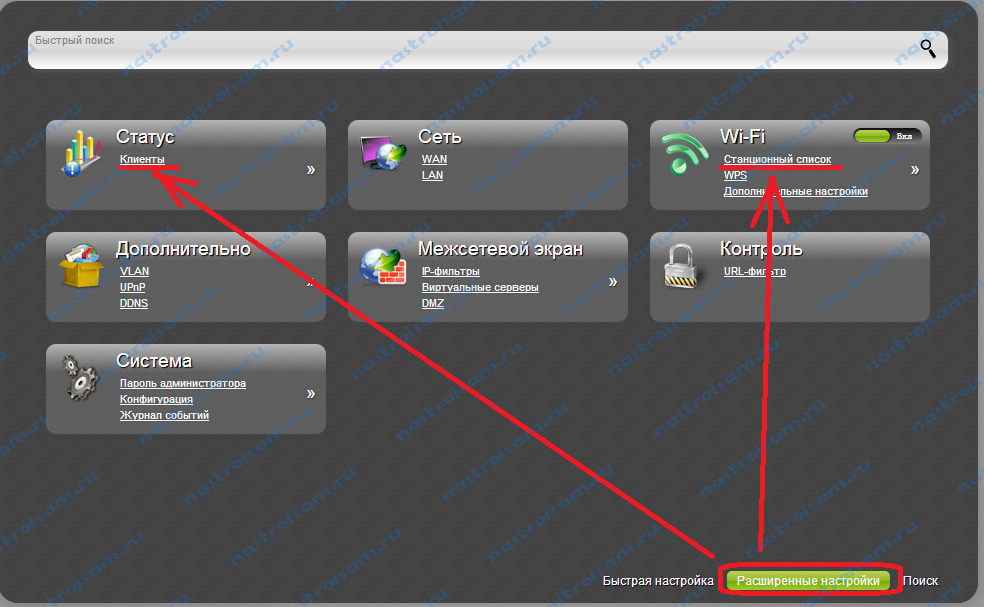
Адресът на уеб интерфейса на повечето устройства от D-Link е http://192.168.0.1
Почти всички модерни модели на този производител използват същия стил на уеб интерфейс. Научете кой е свързан wiFi мрежи рутера може да бъде в разширените настройки в раздела "Status"\u003e "Инвеститорите или Wi-Fi»\u003e «гара List". Вторият вариант е за предпочитане, тъй като веднага можете да забраните на нападателя с удар от кърлеж до своя MAC-ID и натискане на бутона "Disconnect".
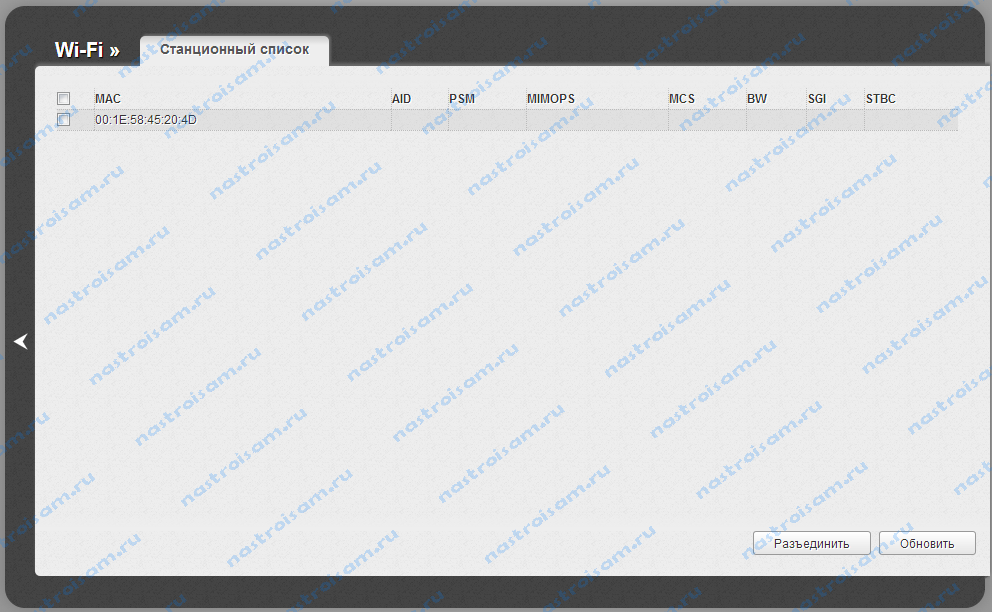
Безжични маршрутизатори Zyxel.
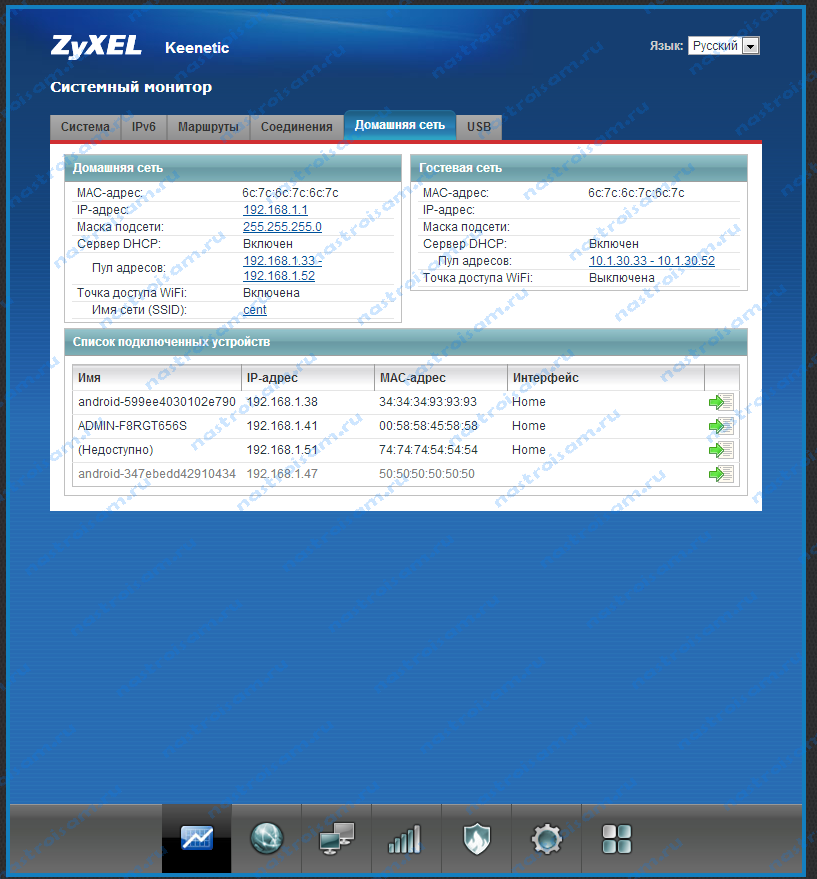
Адрес на конфигурационния интерфейс на устройството на Zyxel - http://192.168.1.1
Аз ще разгледа нов интерфейс NDMS v2, които са зашити всички последни партида от старите рутери Zyxel Keenetic и нов Keenetic II. За да видите свързан WiFi мрежа клиентите трябва да отвори първия раздел - "Наблюдение на системата", и в него намират в раздела " Домашна мрежа". В долната част на страницата разглеждаме таблицата "Списък на свързаните устройства".
модерен безжични мрежи криптирани от два протокола - WPA и WPA2, които се считат за изключително надеждни. Поради това е достатъчно, за да излезе с парола по-надежден от "11111111", "qwerty123» и други подобни, за да бъде сигурен, че никой не се натрапва в активна мрежа.
Въпреки това хакерите не спят, така че днес съществуват методи за хакване на тази защита. Например, специални сайтове, които за определена сума ще ви помогнат да пробиете паролата. Следователно жертва на нарушители може да стане всеки wi-Fi потребител, Така че въпросът, който е в дневния ред: как да разберете кой е свързан с Wi-Fi мрежата?
Най-притеснени собственици неограничени тарифиТъй като те не губят абсолютно нищо, ако някой реши да изтегли "тежка" файл, или просто да седнете в интернет, с чужда Wi-Fi. Собствениците на едни и същи тарифни планове, чиято цена зависи от размера на изразходвания трафик, може да доведе до огромен недостатък.
Но ако нападателя е свързан с чуждестранна мрежа, за извършване на действия, които са в противоречие с правото, че неговата цел не е само анонимни, и прехвърляне на вината от друга страна, за невинен потребителя. Тук трябва да помислите за защита на двете категории потребители.
 Фирма "Атлант - Видео" предлага разнообразие от услуги в Москва: монтаж на системи за видеонаблюдение, алармени системи, пожароизвестяване, спринклерни системи и др .. Инсталиран видеонаблюдение в предприятието ще помогне да се избегне проблем, е набор от "Престиж", набор от "класически". Можете също така да инсталирате Spy Kit. Научете повече в сайта на http://atlant-video.ru/.
Фирма "Атлант - Видео" предлага разнообразие от услуги в Москва: монтаж на системи за видеонаблюдение, алармени системи, пожароизвестяване, спринклерни системи и др .. Инсталиран видеонаблюдение в предприятието ще помогне да се избегне проблем, е набор от "Престиж", набор от "класически". Можете също така да инсталирате Spy Kit. Научете повече в сайта на http://atlant-video.ru/.
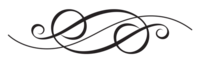
За да разберете, че интернет се използва паралелно от някой друг, можете да обърнете внимание на скоростта WiFi. По правило всяка скорост (отваряне на уеб страници, изтегляне и качване на файлове) намалява и усложнява достъпа до всички ресурси.
Някои доставчици предоставят ежедневни статистически данни, в които има размер на входящия и изходящия трафик. Ако е много голяма и сте сигурни, че не можете да използвате тази сума, има голяма вероятност вашият Wi-Fi да се използва от някой друг.
Така че можете да разберете, че някой използва Wi-Fi мрежата ви по следните начини:
Безжичен мрежов наблюдател
Малка безплатна програма, която създава сканиращи мрежи и показва списък на свързаните устройства. Той ви помага да знаете IP адресите и MAC адресите, името и името на компютъра. Програмата може да работи на заден план и да предупреждава потребителя за сигнал, че някой е свързан към неговата мрежа.
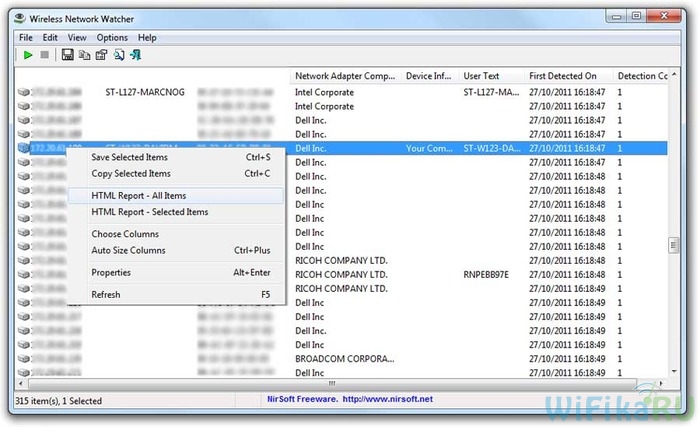
SoftPerfect WiFi Guard
Аналогът на първата програма, която също е безплатна. Принципът на действие е същият. Има бял списък. Устройствата, добавени там, ще бъдат свързани към Wi-Fi мрежата на потребителя и програмата няма да уведоми за това.
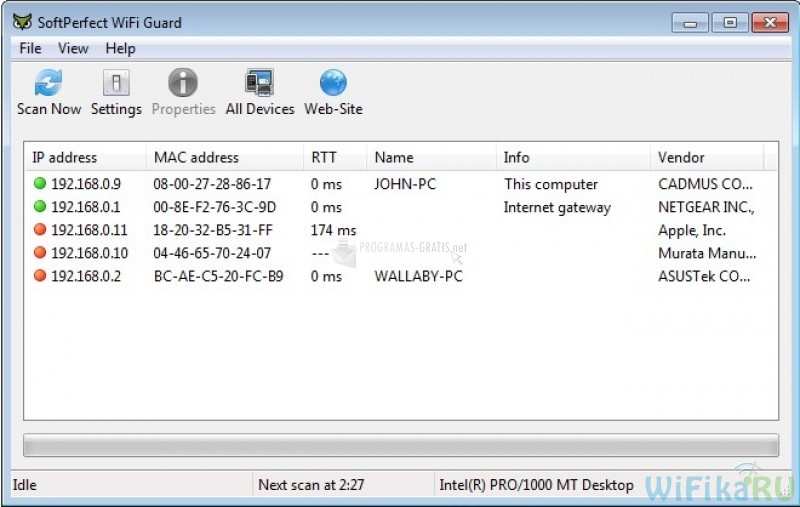
Ръчна проверка
Можете да проверите страна на връзката и страна - отворите браузъра и въведете 192.168.1.1 в адресната лента, или 192.168.0.1, въведете необходимата потребителско име и парола. Ще бъдете пренасочени към менюто за настройки на рутера. Струва си да се помни, че менюто за всички маршрутизатори е различно в зависимост от производителя. Навсякъде обаче има таб като Wireless (Безжични настройки и т.н.). Като преминете към него, можете да видите статията Wireless Statistics (Списък на станциите и т.н.). Щракването ще покаже списък на всички устройства, свързани към мрежата.
За да защитите Wi-Fi връзката си след неупълномощена връзка, трябва да го направите:
1. Променете паролата.
2. Задайте типа криптиране. WEP е остарял и несигурен тип криптиране, затова най-добре е да използвате гореспоменатите WPA и WPA2.
3. Активирайте филтъра за MAC адрес (ако е налице в настройките на маршрутизатора). Можете да зададете списък с MAC адреси, които ще имат достъп до Wi-Fi мрежата, всички останали няма да могат да се свързват просто.
4. Активирайте защитната стена. Тази функция не е налична във всички рутери, но ако тя е налице, то е грях да не я използват.
5. Променете SSID (id на свързване) и направете Wi-Fi невидим. Името на идентификатора на съобщението за целите на сигурността е най-добре да се мисли по-сложно. Невидимостта Wi-Fi мрежа, допълнително ще усложни неоторизиран достъп като се свърже с мрежата, ще бъде в състояние да само тези, които знаете точното име.
Използвайте тези методи, за да уловите находчивите съседи във времето и да ги блокирате.


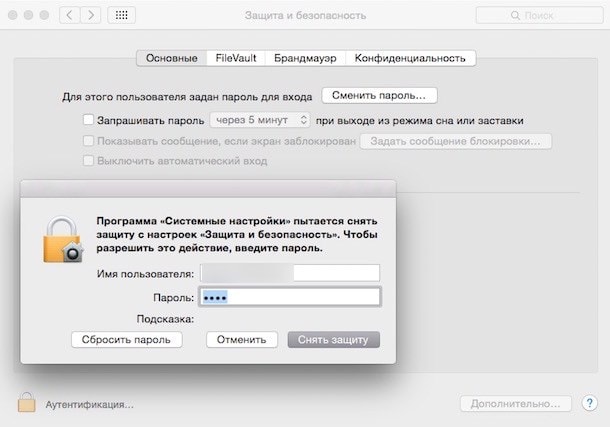 Какво да направите, ако забравите вашата MacBook парола
Какво да направите, ако забравите вашата MacBook парола Какво да направите, ако сигналът е слаб
Какво да направите, ако сигналът е слаб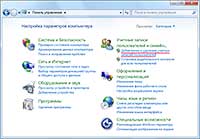 Какво представлява акаунтът и как да го създадете?
Какво представлява акаунтът и как да го създадете? Конфигуриране на директна връзка на два компютъра през Wi-Fi мрежа
Конфигуриране на директна връзка на два компютъра през Wi-Fi мрежа